Konsolin yhdistäminen puhelimeen voi aina aiheuttaa meille erilaisia ongelmia, varsinkin koska emme tiedä, mitä vaiheita pitäisi noudattaa. Molempien laitteiden yhdistäminen antaa meille kuitenkin erilaisia etuja, joita voimme hyödyntää milloin tahansa. Kuten selvä esimerkki yhdistämällä matkapuhelimen nintendo Switch.
Olemme jo ajoittain nähneet, kuinka matkapuhelin voidaan yhdistää PS5- tai PSXNUMX:een Xbox, ja totuus on, että löydämme myös mahdollisuuden tehdä sama kanssa a nintendo konsoli. Meidän on suoritettava useita vaiheita, jotka selitämme yksityiskohtaisesti, sen lisäksi, että on tärkeää tietää, mitä se tekee meille ja onko siitä todella niin hyödyllistä kuin luulemme.

Mitä varten se on?
Käyttötarkoitukset, joita voimme hyödyntää milloin Nintendo Switchin yhdistäminen matkapuhelimeen ovat erilaisia. On selvää, että toinen on hyödyllisempi kuin toinen, mutta se ei tarkoita, etteikö se olisi hyödyllistä meille tietyllä hetkellä. Siksi, ennen kuin näemme prosessin sen saavuttamiseksi, on aika tietää, mihin voisimme käyttää sitä.

- Anna Internet Nintendo-konsolille : tämä on yksi käyttötavoista, joista saamme kaiken irti. Varsinkin kun netti on loppunut kotoa.
- Käytä matkapuhelinta Joy-Conina : se auttaa meitä käyttämään älypuhelinta Nintendo Switchin ohjaimena, jos meillä ei ole enempää kotona tai myös, jos ohjain on rikki, emmekä voi ostaa uutta.
- Jaa kuvakaappauksia Vaihda puhelimeen : Se helpottaa elämäämme paljon, jos haluamme näyttää ystävillemme kuvakaappauksia, jotka olemme ottaneet suosikkihahmomme kanssa, kun nappaamme Pokémonin tai voiton Mario Kartissa.
miten se yhdistää
Kun olemme nähneet, mitä meidän on yhdistää konsoli älypuhelimeen, on aika tutustua prosessiin, jolla voimme saavuttaa sen. Enemmän kuin mikään muu, koska jokaisessa näistä apuohjelmista on sarja eri vaiheita. Jotta et joutuisi odottamattomiin tapahtumiin, kerromme sinulle kaiken, mitä sinun on tehtävä matkapuhelimellasi ja Nintendo Switchillä aina.

saada internet
Aloitamme yhdestä suurimmista eduista Nintendo Switchin yhdistäminen matkapuhelimeen . Pohjimmiltaan siksi, että meillä on Internet-yhteys konsolissa missä tahansa, vaikka meillä ei olisi Wi-Fi-yhteyttä. Tietenkin olemme jo varoittaneet, että meillä tulee olla aktiivikurssimme tiedot ja että niitä kuluu suuressa määrin. Joten suosittelemme tekemään sen, jos sinulla on rajoittamaton dataliittymä puhelimessasi.
Ensimmäinen asia, joka meidän on tehtävä tapauksessa an Android matkapuhelimen on siirryttävä suoraan älypuhelimen asetuksiin. Kun olet sisällä, siirrymme Verkot ja Internet -osioon, jonka jälkeen napsautamme välilehteä nimeltä Oma Wi-Fi Zone ja Jaa yhteys (nämä vaiheet voivat vaihdella kunkin valmistajan mukautustason mukaan).
Kun olemme sisällä, meidän on ota Wi-Fi-vyöhyke käyttöön . Tässä valikossa voimme muuttaa tukiaseman nimen salasanan lisäksi. Kun olemme määrittäneet nämä osiot, meidän on siirryttävä kohtaan Nintendo Switchin asetuksista > Internet . Tästä eteenpäin puhelimemme yhteyden pitäisi ilmestyä. Joten se on yhtä helppoa kuin avaimen asettaminen ja kytkeminen.
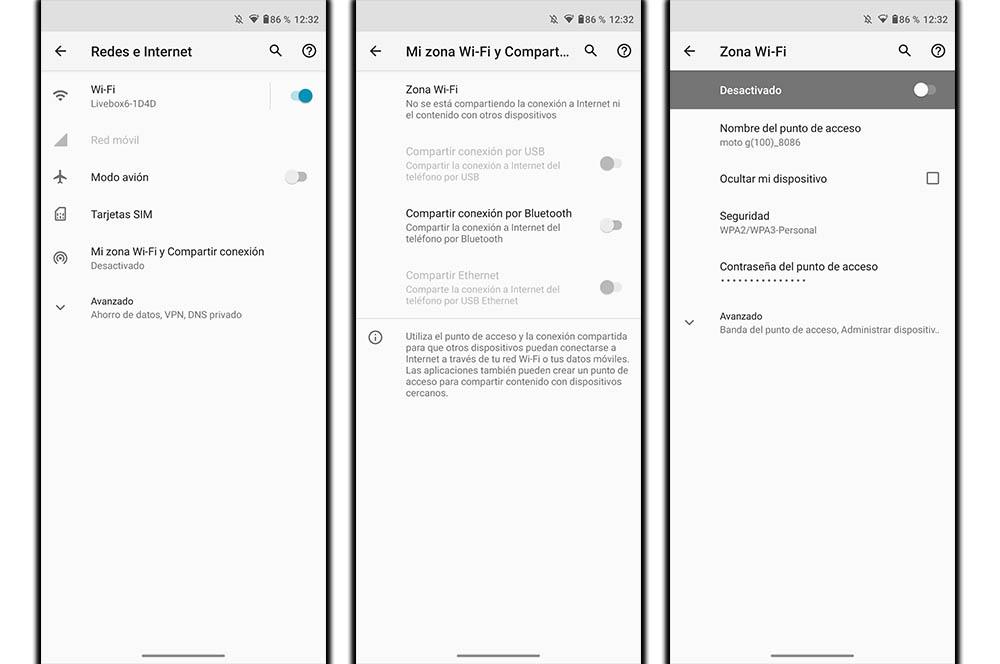
iPhonen tapauksessa meidän on siirryttävä kohtaan Asetukset> aktivoida mobiilidata > kirjoita Henkilökohtainen tukiasema välilehti> ota vaihtoehto käyttöön Salli muiden muodostaa yhteys (Tällä toiminnolla annamme muiden laitteiden, jotka eivät ole kirjautuneet iCloudiin, muodostaa yhteyden). Sitten meidän on noudatettava samoja vaiheita kuin aiemmin: mene Nintendon asetuksiin> Internet> etsi puhelimen verkko> kirjoita salasana ja muodosta yhteys.
Siitä hetkestä lähtien meillä on jo Internet konsolissa, jotta voimme aloittaa online-tilassa missä tahansa.
Joy-Conin kaltainen matkapuhelin
Olla kykenevä käytä älypuhelinta Nintendo Switchin ohjaimena , totuus on, että vaiheet eivät ole yhtä yksinkertaisia kuin muissa tapauksissa. Periaatteessa, koska meidän on käytettävä kolmannen osapuolen sovellusta, nimittäin JoyCon Droidia. Jonkin aikaa sitten se oli saatavilla osoitteesta Google Play kaupasta, mutta sitä ei enää ole. Siksi sinun on ladattava se apk-tiedostosivustolta. Myös tässä tapauksessa voimme saada sen vain Android-puhelimista.
Mutta tämän saavuttamiseksi meidän on annettava matkapuhelimellemme tarvittavat luvat, jotta se voi asentaa ulkoisia tiedostoja. Jos et tiedä miten se tehdään, sinun on siirryttävä kohtaan Asetukset> Sovellukset ja ilmoitukset> Erikoiskäyttö> Asenna tuntemattomat sovellukset. Kun olet sisällä, napsauta älypuhelimellasi tavallisesti käyttämääsi hakukonetta ja valitse Sallittu-vaihtoehto. Sitten sinun on napsautettava tämä linkki Malavidan verkkosivuilla > Lataa > Hyväksy.
Olemme jo varoittaneet, että kaikki ne, joilla on päivitti Nintendo Switchin uudempaan versioon 12.0.0, sinulla on oltava juurtunut matkapuhelin jotta se toimisi. Jos ei, voimme yhdistää molemmat laitteet seuraavasti.
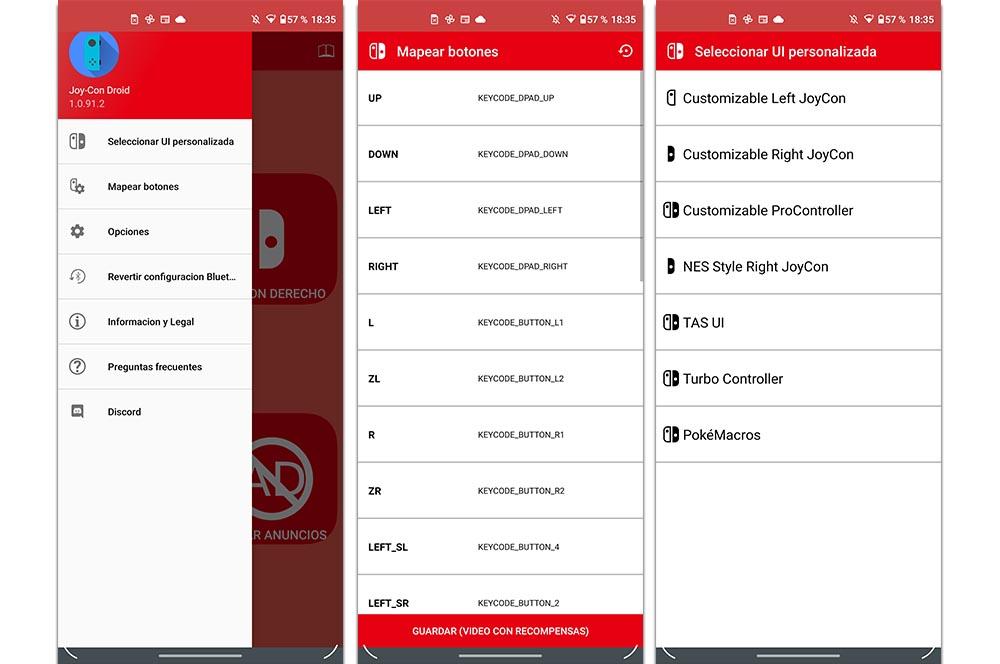
Avaa JoyCon Droid älypuhelimellasi ja anna sille lupa asettaa Bluetooth etsintätilaan. Valitse terminaalista mitä komentoa haluat "simuloida". Voit valita: vasemman, oikean tai Nintendo Pro -ohjaimen. Napsauta sitten 'Myöhemmin' > näemme valitsemamme ohjaimen visuaalisen käyttöliittymän.
Paina nyt Nintendo Switchin sisällä ohjauskuvaketta. Napauta sitten 'Muuta järjestystä tai pitotilaa' -vaihtoehtoa. Sillä hetkellä Nintendo pyytää meitä painamaan puhelimen näytöllä näkyvän oletetun ohjauksen eri näppäimiä.
Kuvakaappausten jakamiseen
Toisin kuin edellisessä menetelmässä, tällä kertaa edessämme on melko yksinkertainen prosessi, joka kestää vain minuutin tai vähemmän, varsinkin kun saamme harjoitusta. Lisäksi siitä on hyötyä molemmille Android ja iPhone Käyttäjät .
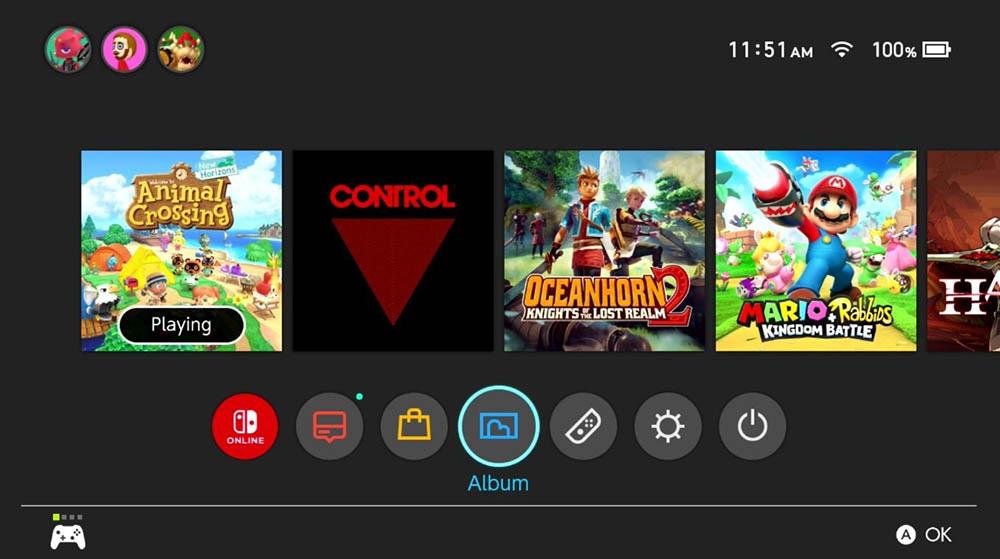
Ensimmäinen asia, joka meidän on tehtävä, on mennä Nintendo-konsolin aloitusnäyttöön > napsauta Albumi vaihtoehto > valitse haluamasi kaappaus A-painikkeella > paina tätä näppäintä uudelleen kytkimessä > siirry valikkoon Julkaise ja muokkaa > napauta Lähetä älylaitteeseen. Täältä voit myös valita, haluatko lähettää vain yhden kuvan vai useita kuvakaappauksia. Tämän jälkeen, näkyviin tulee QR-koodi, joka meidän on skannattava älypuhelimen kameran kanssa.
Näin puhelin yhdistetään automaattisesti konsoliin. Mutta meidän täytyy skannata QR toisen kerran, jolloin pääsemme verkkoon, jotta voimme ladata kuvan terminaalin kelalle.